3D 프린팅








이 기사에서는 Ender 3의 벨트와 얼마나 조여야 하는지에 관한 중요한 정보를 많이 다룰 것입니다.
또한 내가 만든 세 가지 다른 인쇄물의 결과를 보여 드리겠습니다. 하나는 벨트가 매우 헐렁한 것, 다른 하나는 아주 조인 것, 마지막 하나는 벨트가 최대한 조여서 실제로 결과를 직접 볼 수 있습니다. 그 중 하나는 작동하지 않았습니다!
마지막으로 벨트의 장력을 적절하게 조절하는 방법과 Ender 3 및 Ender 3 Pro(Ender 3 V2에는 이미 텐셔너가 제공됨)에 적합한 벨트 텐셔너를 구입하여 이 전체 과정을 더 쉽게 만드는 방법을 알려 드리겠습니다.
그렇다면 Ender 3의 벨트는 얼마나 조여야 할까요? 벨트는 프린터가 기어를 건너뛰는 것을 방지하기 위해 느슨하지 않고 최대한 조여야 하며, 벨트가 끊어지거나 늘어나지 않는 한 전체 인쇄 품질을 향상시키므로 조일수록 좋습니다.
Ender 3에서 고품질 인쇄물을 생성하기 위한 이상적인 설정을 찾기 위해 우리가 했던 모든 시행착오를 겪고 싶지 않다면 특별히 맞춤화된 당사의 Cura 프로필을 확실히 확인하십시오. Ender 3 프린터 시리즈용(단 7달러에 모두 구입 가능).
나는 이것을 테스트하기 위해 벨트를 상당히 많이 풀었고 X축과 Y축 벨트가 모두 얼마나 느슨했는지 보여주고 싶었습니다. 그래서 제가 얼마나 느슨하게 했는지 명확하게 볼 수 있는 사진이 있습니다:
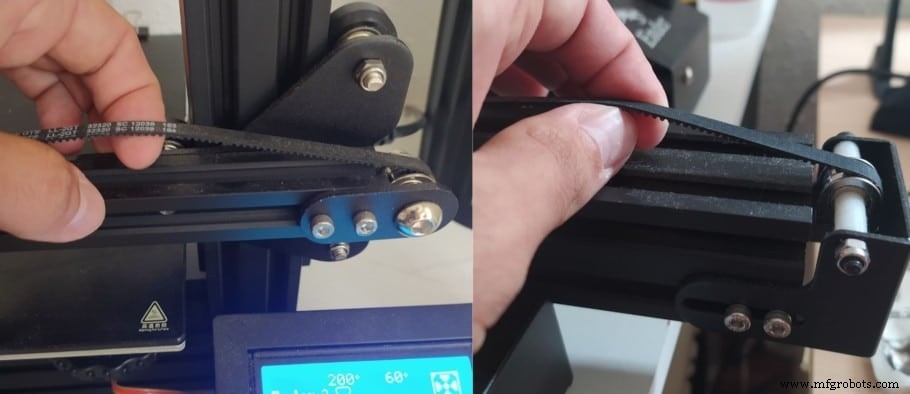
이제 결과로 이동합니다.
방금 언급한 것처럼 벨트를 조일수록 더 좋지만 결과를 직접 확인하고 싶을 수도 있습니다. 따라서 이 3개의 20mm 큐브가 인쇄되는 방법은 다음과 같습니다.

인쇄를 시도한 첫 번째 큐브에서 분명히 알 수 있듯이 X축 벨트가 너무 느슨하여 일부 기어를 건너뛰고 전체 큐브가 왼쪽으로 이동했습니다.
이것은 느슨한 X축 벨트로 인쇄할 때 매우 일반적이지만 무슨 일이 일어나고 있는지 명확하게 볼 수 있기 때문에 진단 및 수정이 정말 간단합니다.

Cube 2와 3을 사용하면 Cube 2의 파도가 Cube 3에서 전혀 보이지 않기 때문에 벨트 장력이 인쇄 품질에 어떤 영향을 미칠 수 있는지 명확하게 알 수 있습니다.
벨트의 장력이 좋지 않으면 인쇄물이 예상보다 더 눈에 띄는 레이어 선으로 나올 수 있으며, 이는 일관되지 않은 압출로 인한 것일 수도 있지만 대부분의 사람들은 이것을 벨트로 인한 것으로 생각하지 않고 확인하는 것을 완전히 잊어버립니다. 그들.
다음은 Tomb of 3D Printed Horrors YouTube 채널에서 가져온 한 가지 예입니다.

보시다시피 오른쪽의 인쇄 품질이 훨씬 더 우수하며 동일한 슈퍼 보이는 레이어 선이 존재하지 않습니다.
벨트가 끊어지거나 늘어나지 않는 한, 프린터가 제공해야 하는 최상의 인쇄 품질을 달성하고 실수로 기어를 건너뛰는 것을 피하기 위해 가능한 한 꽉 조여야 합니다. 계단 효과.
그러나 벨트를 너무 세게 조여 벨트를 손상시키는 것보다 주의할 가치가 있습니다. 가능한 한 조이는 데 최선을 다해야 하지만 주의해야 합니다.
다음으로, 제공된 도구를 사용하여 Ender 3에서 양쪽 벨트의 장력을 조정하는 방법을 설명하겠습니다. 이 도구는 매우 간단하지만 전용 벨트 텐셔너로는 최대한 조이지 않습니다. 그러나 관심이 있는 경우 해당 텐셔너의 위치와 사용 방법도 알려 드리겠습니다.
일반적으로 Y축 벨트는 공장에서 아주 꽉 조이는 경향이 있습니다. 사실 제 것은 완벽했고 느슨했을 때 인쇄 품질에 어떤 영향을 미치는지 테스트하기 위해 풀어야 했습니다. 하지만 X축 벨트는 사용자가 설치해야 하는 벨트이므로 문제가 발생할 수 있습니다.
따라서 일반적으로 X축 벨트는 주의가 필요한 벨트가 아니라 다른 하나입니다.
이 작업을 수행하려면 프린터와 함께 제공된 두 번째로 큰 Allen Key인 도구 하나만 있으면 됩니다.
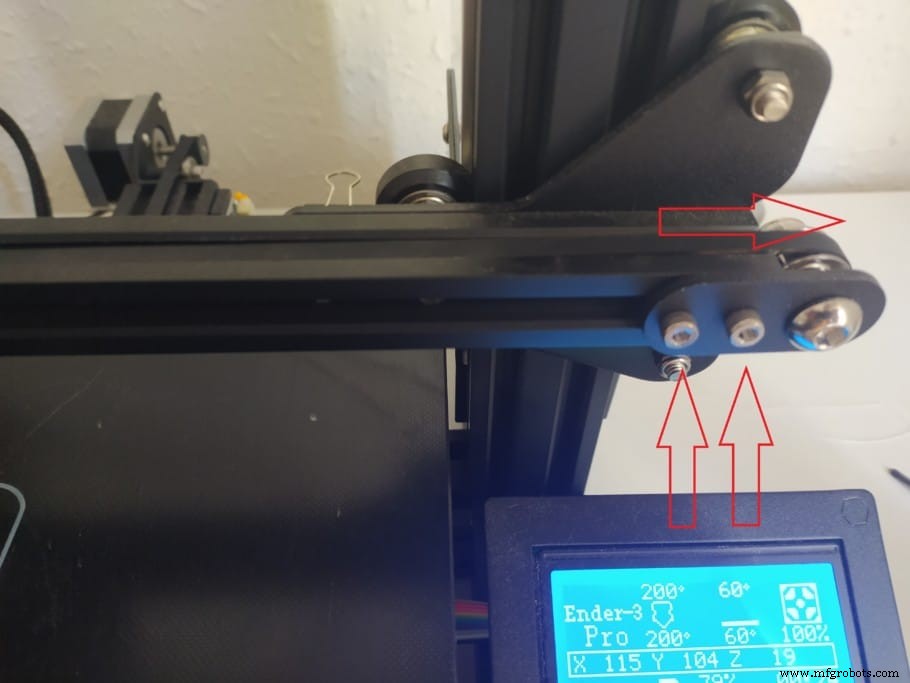
처음 프린터를 조립할 때 X축 벨트를 조이는 일을 제대로 하지 못했고 첫 번째 인쇄물은 기어를 건너뛰어 망가졌습니다. 운 좋게도 인쇄 초반에는 맞았지만 벨트가 헐거워지면 전체 과정을 망칠 수 있고 끝날 무렵에 발생하면 전혀 재미가 없습니다!
이것은 전체 브래킷을 고정하는 더 많은 나사가 있기 때문에 조이기가 조금 더 어렵습니다. 손으로 하는 경우 충분히 조이려면 실제로 당겨야 합니다. 그래도 이전과 동일한 Allen 키가 필요합니다.

이 벨트 텐셔너에는 여러 가지 버전이 있으며 손잡이를 돌려 장력을 쉽게 조정할 수 있기 때문에 사용 방법이 상당히 비슷하기 때문에 어느 쪽이든 확실히 사용할 수 있습니다.
그러나 Ender 3와 Ender Pro, V2는 Y축 너비가 다르기 때문에 프린터에 맞는 것을 선택해야 합니다.
설치한 후에는 손잡이를 시계 방향으로 돌려 벨트를 조이고 시계 반대 방향으로 돌리면 느슨해집니다.
권장사항 :아주 세게 조이고 시계 반대 방향으로 반바퀴 정도 돌려서 벨트가 늘어나지 않도록 약간 장력을 제거합니다.
벨트 텐셔너의 예 (아마존에서 판매).
Ender 3에서 고품질 인쇄물을 생성하기 위한 이상적인 설정을 찾기 위해 우리가 했던 모든 시행착오를 겪고 싶지 않다면 특별히 맞춤화된 당사의 Cura 프로필을 확실히 확인하십시오. Ender 3 프린터 시리즈용(단 7달러에 모두 구입 가능).
분명히 벨트가 헐거우면 인쇄물이 완전히 망가질 수 있으며 벨트가 충분히 조이지 않아도 레이어 선과 물결이 눈에 띄게 나타날 수 있습니다.
벨트가 손상되지 않는 한 최대한 조이는 것이 좋습니다. 이렇게 하면 Ender 3의 인쇄 품질이 상당히 향상되고 더 안정적이기 때문입니다.
벨트 텐셔너를 구하는 것이 도움이 될 수 있지만 솔직히 제 생각에는 기본 Ender 3 구성에서 벨트를 수동으로 장력을 가할 수 있으며 올바르게 조이기가 더 어려울지라도 동일한 결과를 얻을 수 있다고 생각합니다.
이 정보가 도움이 되었기를 바랍니다!
좋은 하루 보내세요!

우리는 추측을 제거하고 얻을 프린터, 필라멘트 또는 업그레이드를 조사하는 데 소요되는 시간을 줄일 수 있는 권장 제품 섹션을 만들었습니다. 이는 이것이 매우 힘든 작업이 될 수 있고 일반적으로 많은 혼란을 야기한다는 것을 알고 있기 때문입니다. .
초보자는 물론 중급자, 전문가에게도 좋다고 판단되는 소수의 3D 프린터만 선택하여 결정을 쉽게 했으며 나열된 업그레이드뿐만 아니라 필라멘트도 모두 당사에서 테스트하고 신중하게 선택했습니다. , 어느 것을 선택하든 의도한 대로 작동한다는 것을 알 수 있습니다.
3D 프린팅
가격과 경험의 질 면에서 Ender 3를 이기기는 어렵지만, 그렇다고 해서 최대한 좋게 만들려고 해서는 안 된다는 의미는 아닙니다! 다음은 인쇄 품질을 개선하는 데 도움이 되는 Ender 3 모드 및 업그레이드입니다. 결정이나 구매를 결정하기 전에 이 문서가 많은 도움이 될 것입니다. 스스로 3D 인쇄할 수 있는 업그레이드 및 개조 Ender 3로 원하는 거의 모든 것을 인쇄할 수 있지만, 인쇄를 훨씬 더 쉽고 쉽게 만들 수 있는 몇 가지 간단한 업그레이드와 모드가 있습니다. 다음은 프린터에서 최상의 경험을 제공하기 위해
엔더 3 훌륭한 프린터입니다. 시장에서 가장 저렴한 3D 프린터 중 하나임에도 불구하고 놀라운 기능과 기능을 제공합니다. 그러나 사용자 편의를 향상시키는 몇 가지 기능이 있습니다. 이러한 기능 중 하나는 자동 침대 수평 조절입니다. . 자동 베드 레벨링 장치로 3D 프린터를 업그레이드하면 보다 정확하고 일관된 인쇄가 보장됩니다. 여기에서는 이 기능을 사용하는 방법과 제공할 수 있는 이점에 대해 설명합니다. Ender 3 자동 베드 레벨링. 정확히 무엇입니까? Ender 3 자동 베드 레벨링은 프린터가 베드를 자동으로 수평